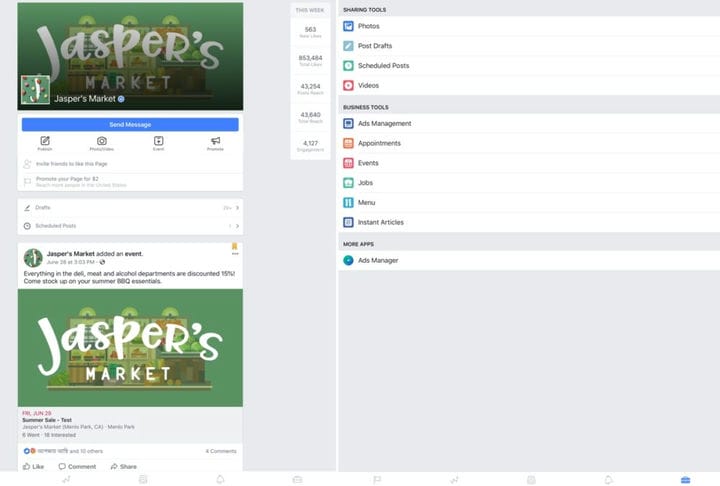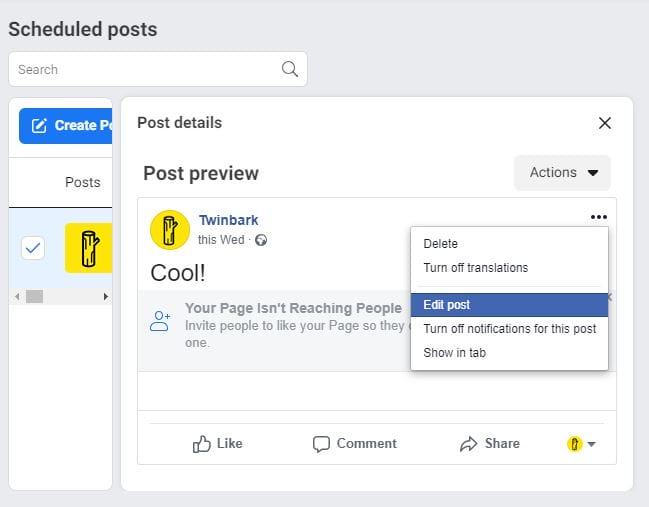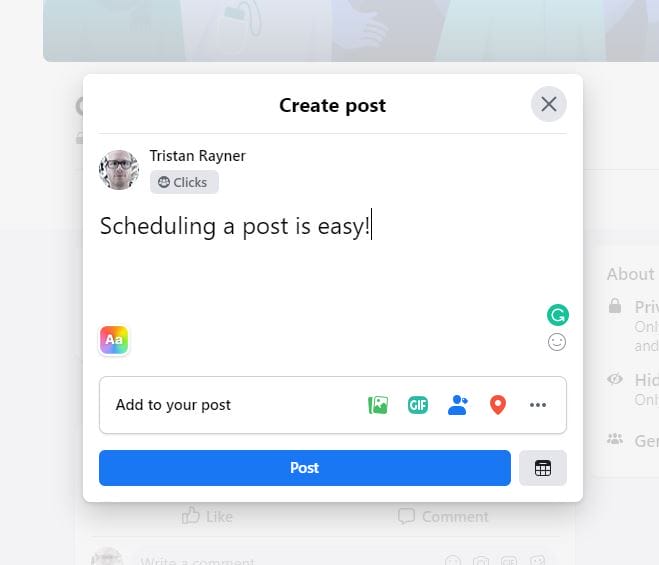Как запланировать пост на Facebook
Ниже приведено пошаговое руководство по планированию публикации в Facebook для страницы вашего бизнеса или сообщества или группы, созданной людьми, которые ведут страницы Facebook и которым необходимо управлять планами, поездками и часовыми поясами.
Создание и планирование публикаций – это все, что нужно для управления будущим, обеспечения того, чтобы вы были в курсе важных дней и событий, запланированных публикаций для поддержки маркетинговых или рекламных кампаний или просто для того, чтобы все происходило, пока вас нет. Иногда вещи тоже меняются, поэтому мы также рассмотрим, как редактировать запланированные посты и что делать, если запланированные посты Facebook не работают. И вы можете запланировать сообщения для групп Facebook, просто убедитесь, что вы администратор.
Важный совет: планирование сообщений основывается на вашем часовом поясе, а не на часовом поясе Facebook или кого-либо еще. Имейте это в виду, когда вы путешествуете или находитесь в другом часовом поясе, чем обычно.
Как запланировать пост страницы на рабочем столе (как в новом Facebook, так и в классическом Facebook):
- Открыть Facebook и перейдите на страницу.
- Вам нужно будет нажать Инструменты публикации в левом столбце. Это открывает ряд полезных опций публикации.
- Нажмите синюю кнопку ✏️ Создать пост.
- Подготовьте и создайте свой пост.
- Нажмите ? Поделиться сейчас и выберите Расписание.
- Под публикацией выберите дату и время публикации сообщения (обратите внимание, что Facebook также может предложить время для публикации).
- Наконец, нажмите Расписание (внизу справа).
Как запланировать публикацию страницы на мобильном устройстве Facebook для Android и iOS с помощью приложения Facebook Pages Manager (бесплатно):
- Загрузите приложение Facebook Pages Manager, если у вас его еще нет.
- Откройте приложение и войдите в свою учетную запись Facebook, если вы еще этого не сделали
- Откройте свою страницу и нажмите серую кнопку «Опубликовать» (или нажмите кнопку с пунктирной линией внизу, затем синюю кнопку ✏️ « Создать запись» ).
- Подготовьте и создайте свой пост.
- Нажмите Далее в правом верхнем углу
- Вам будет задан вопрос «Как вы хотите опубликовать это?» с Post Now выбран по умолчанию. Нажмите на эту панель, чтобы открыть параметры.
- Нажмите Расписание.
- В разделе «Изменить запланированное время» выберите дату и время публикации публикации.
- Затем нажмите Расписание в правом верхнем углу.
Читайте дальше: Все приложения Facebook, где их взять и что они делают!
Как просматривать и редактировать запланированные посты на Facebook на рабочем столе:
Распространенной проблемой является необходимость редактировать запланированные сообщения на Facebook, когда что-то меняется. Часто новости и события могут нарушить ваши планы. Facebook знает об этом и имеет решения с помощью средств публикации, позволяющих вам получить доступ к тому, что обычно является планировщиком постов Facebook.
- Откройте Facebook и перейдите на свою страницу.
- Нажмите Инструменты публикации в левом столбце.
- После загрузки этой страницы нажмите Запланированные сообщения в левом столбце.
- Ваши уже запланированные сообщения будут загружены. Нажмите на сообщение, которое вы хотите редактировать.
- Теперь у вас есть варианты: действия позволят вам опубликовать сейчас, перенести, удалить и многое другое. Эти три точки (…) ниже действия позволит вам редактировать запланированные пост формулировку, изображения и детали, непосредственно.
Если что-то идет не так, у вас есть варианты. Вы также можете временно отменить публикацию своей страницы в Facebook или даже удалить ее. Полезно знать, что даже если ваша страница будет удалена, ее обработка займет 14 дней. Таким образом, у вас есть немного времени, если вам нужно потянуть его вниз.
Просматривайте и редактируйте запланированные публикации на мобильных устройствах Facebook с помощью приложения Facebook Pages Manager (бесплатно):
- Откройте приложение Facebook Pages (или загрузите приложение Facebook Pages Manager для Android и iOS, если у вас его еще нет)
- Нажмите значок панели инструментов в правом нижнем углу
- В разделе «Инструменты общего доступа» нажмите «Запланированные сообщения».
- Нажмите на сообщение, чтобы открыть его, и нажмите три точки, чтобы перенести или опубликовать сейчас.
К сожалению, вы не можете редактировать текст или содержание сообщения. По какой-либо причине в Facebook это возможно только на настольном компьютере, поэтому считайте мобильное приложение полезным только для изменения запланированного времени или удаления сообщения. Вместо этого откройте планировщик сообщений Facebook с помощью средств публикации на Facebook.com на рабочем столе.
Выбор редактора: 10 лучших альтернативных приложений Facebook для Android!
Вот как можно запланировать публикацию в группе на рабочем столе (как в новом Facebook, так и в классическом Facebook):
Чтобы запланировать групповое сообщение:
- Откройте Facebook и откройте свою группу через левое меню.
- Нажмите Что у тебя на уме,…?
- Нажмите кнопку,, затем выберите дату и время публикации сообщения.
- Нажмите Расписание.
Вы также можете перепланировать, отредактировать или удалить запланированные сообщения в группе на рабочем столе:
- Откройте Facebook и откройте свою группу через левое меню.
- Нажмите «Запланированные сообщения» в меню «Инструменты администратора» слева.
- Нажмите на три точки рядом с сообщением, которое вы хотите отредактировать.
- Выберите «Редактировать сообщение», «Удалить сообщение», «Изменить расписание» или «Опубликовать сейчас».
Примечание: вам нужно быть администратором группы или модератором, чтобы запланировать публикацию в группе. Вы также можете публиковать опросы в группах Facebook – вот как создать опрос в Facebook, и, прежде чем спросить, да, вы также можете запланировать опросы!
Запланируйте запись в группе на мобильном телефоне Facebook для Android и iOS:
Примечание: вам нужно быть администратором группы или модератором, чтобы запланировать публикацию в группе.
Чтобы запланировать групповое сообщение на мобильном телефоне Facebook:
- Откройте Facebook и откройте свою группу через левое меню.
- Нажмите Что у тебя на уме,…?
- Нажмите кнопку ? Расписание, затем нажмите ползунок, чтобы включить расписание публикации, затем выберите дату и время публикации публикации.
- Нажмите из всплывающего окна, чтобы вернуться к сообщению
- Нажмите Расписание (вверху слева).
Вы также можете перепланировать, отредактировать или удалить запланированные групповые сообщения на мобильном телефоне Facebook на Android и iOS:
- Откройте Facebook и откройте свою группу через левое меню.
- Нажмите значок щита в левом верхнем углу, чтобы открыть Инструменты администратора
- Нажмите «Запланированные сообщения» (?) – значок должен иметь синюю точку уведомления, чтобы показать количество запланированных сообщений.
- Нажмите на три точки в сообщении, которое вы хотите отредактировать, удалить сообщение, перенести расписание или другие параметры, например отключить комментарии.
Что делать, если запланированные записи в Facebook не работают
Советы, когда запланированные сообщения Facebook не работают:
- Проверьте часовой пояс. Вы планируете публикации в зависимости от вашего часового пояса, что иногда может сбивать с толку, если вы путешествуете, или изменения летнего времени вызвали проблемы.
- Проверьте, не работает ли Facebook
- Или, если Facebook не работает для вас, вот несколько советов, как исправить.
Еще одно последнее замечание: вы не можете планировать сообщения на личной странице:
- Это было возможно в прошлом, в том числе с использованием инструментов и приложений социальных сетей, но не больше.
- Вы можете планировать сообщения только на страницах и в группах. Сожалею!
- Единственный реальный обходной путь почти не стоит упоминать. Единственная идея состоит в том, чтобы заставить кого-то размещать сообщения для вас из вашей учетной записи, но это имеет многочисленные проблемы и не рекомендуется. Зачем? Это будет работать, но вам нужно будет доверить свою личную учетную запись кому-то еще, которая включает в себя все ваши сообщения и историю. Опять же, не очень хорошая идея.
Вот некоторые дополнительные материалы, которые помогут вам более эффективно использовать Facebook!
Источник записи: https://www.androidauthority.com